1、PS打开要调整的图片。

2、复制一层,打开camera raw滤镜,基本调整如图。
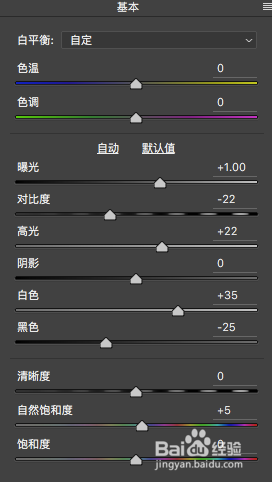
3、新建可选颜色调整层,调整白色和绿色。让花朵中的黄色减少,提高花朵的亮度。绿色也调的鲜亮一些。背景中的黄色也少一些。
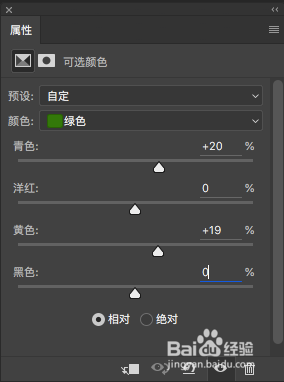
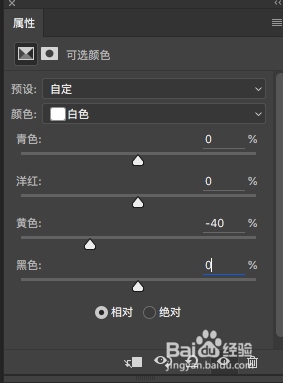
4、图片像素不高,比较模糊,需要调整一些清晰度。盖印图层,执行高反差保留,参数根据实际情况来定。盖祥缮乖贝印的图层模式改为叠加。
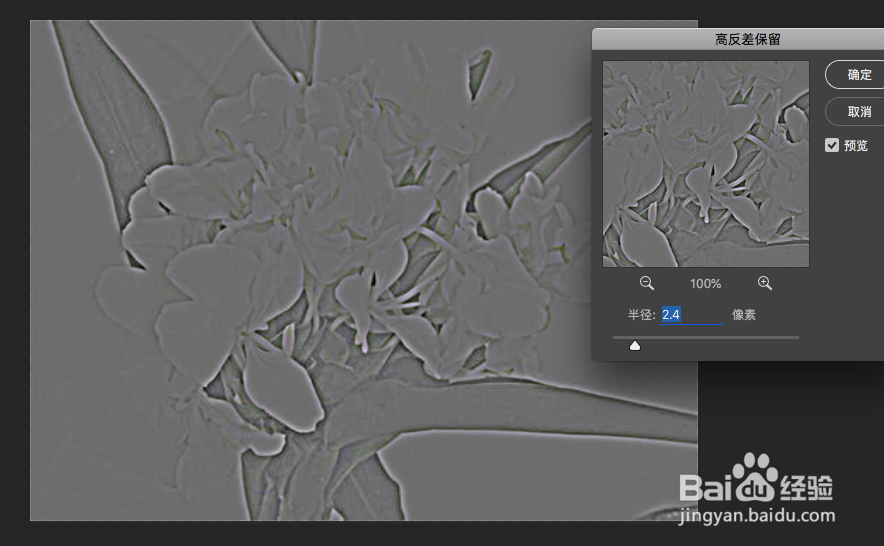
5、最后效果对比图:


时间:2024-10-15 05:37:15
1、PS打开要调整的图片。

2、复制一层,打开camera raw滤镜,基本调整如图。
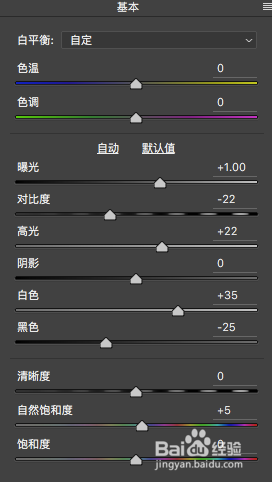
3、新建可选颜色调整层,调整白色和绿色。让花朵中的黄色减少,提高花朵的亮度。绿色也调的鲜亮一些。背景中的黄色也少一些。
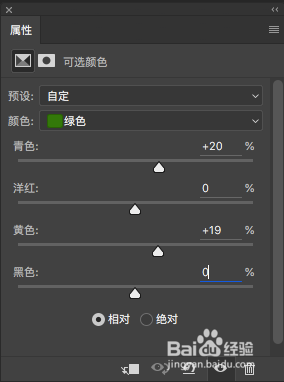
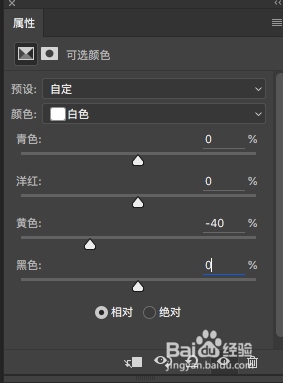
4、图片像素不高,比较模糊,需要调整一些清晰度。盖印图层,执行高反差保留,参数根据实际情况来定。盖祥缮乖贝印的图层模式改为叠加。
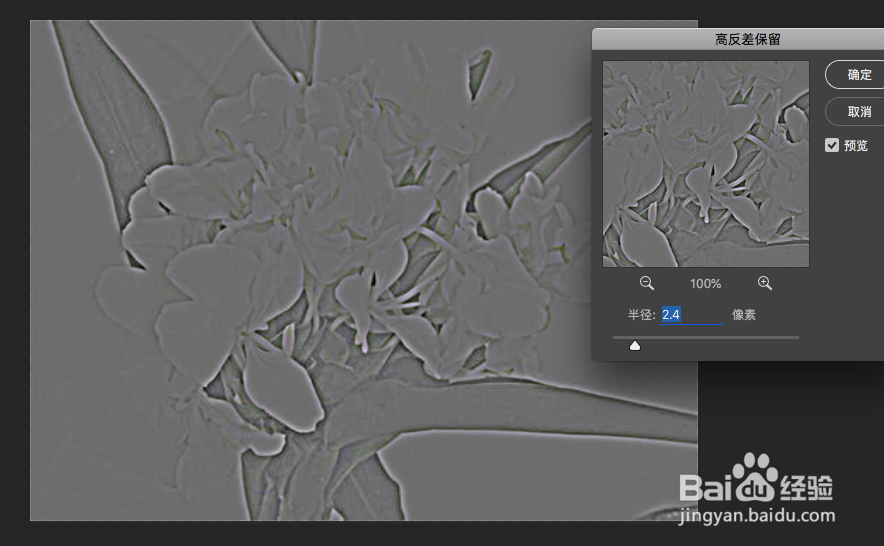
5、最后效果对比图:


